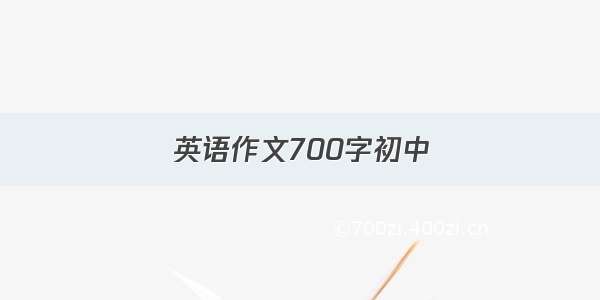了解过的Oracle vm虚拟机的人,用过的朋友都知道,这是一个很方便的虚拟机,当然唯一不足的是它不支持直接的主机到虚拟机的文件拖拽,但是有其他的方式可以解决这个问题。下面是学习啦小编为大家整理的关于Oracle vm要如何使用共享文件夹的方法,一起来看看吧!
Oracle vm要如何使用共享文件夹的解决方法
1首先,我们需要安装好增强功能插件
2点击下一步下一步,
3直到安装完成
4ok,这个可能需要等到安装完成才能生效(Oracle vm 的增强功能插件很重要,可以控制屏幕最大化等等,当然也是本方案的支撑点)
如上图是我们装好的虚拟的xp系统,我们就在这个虚拟系统中实验Oracle vm的共享文件夹,首先我们打开“设备“--〉"共享文件夹"---〉
然后进入到一个挂在分配的一个界面,(如图是我已经添加过的一个”固定分配的共享文件夹“),
我们要做的是在旁边的文件夹添加按钮上添加新的共享文件夹
如果需要一直共享此文件夹,那就直接勾选”固定分配“,然后确定
接着就可以在虚拟的电脑系统里面打开我们的共享文件夹,在桌面找到”网络邻居“,双击打开
我们需要通过”添加一个网络邻居“来加载我们刚才添加的”共享文件夹“,根据向导一步步执行
然后点击”浏览“
展开前面的 ”+“
visualBox shared folders 就是我们的虚拟机共享的文件夹,然后展开就可以找到我们共享的文件夹,接着就是保存确定
完成了网络邻居添加向导,我们就可以直接在桌面双击”网络邻居“,就会看到图标留在上面,进去之后就可以直接浏览里面的内容。